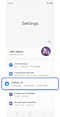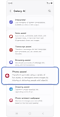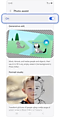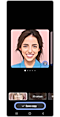Galaxy डिवाइस पर फ़ोटो संपादित करने के लिए फ़ोटो असिस्ट का उपयोग
To read this article in English, click here
फ़ोटो असिस्ट आपको गैलरी एप में फ़ोटो संपादित करने में मदद करने के लिए कई AI सुविधाएँ प्रदान करता है। फ़ोटो असिस्ट द्वारा प्रदान की जाने वाली फ़ोटो संपादन सुविधाओं के बारे में अधिक जानें।

नोट्स :
- इस सुविधा का उपयोग करने के लिए सुनिश्चित करें कि आप अपने Samsung खाते में साइन इन हैं।
- AI द्वारा उत्पन्न छवियों में नीचे बाएं कोने में AI वॉटरमार्क प्रदर्शित होगा।
- आपके चित्र छवियों के रूप में तैयार होते समय एक सर्वर पर भेजे जाते हैं। प्रेषित डेटा को सुविधा प्रदान करने के उद्देश्य से संसाधित किया जाता है और Samsung द्वारा संग्रहीत नहीं किया जाता है।
- यह गाइड One UI 6.1.1 पर आधारित है, और आपके मॉडल और सॉफ़्टवेयर संस्करण के आधार पर सुविधा समर्थन भिन्न हो सकता है।
- स्केच टू इमेज और पोर्ट्रेट स्टूडियो सुविधाएं केवल Galaxy Z Flip6 और Z Fold6 पर उपलब्ध हैं।
फोटो सहायता को चालू/बंद कैसे करें
जब आप पहली बार इस सुविधा का उपयोग करते हैं तो गैलरी एप में किसी छवि पर इस सुविधा को सीधे चालू किया जा सकता है, या आप सेटिंग में जाकर भी इस सुविधा को चालू/बंद कर सकते हैं ।
फोटो असिस्ट सुविधाएँ और उनका उपयोग कैसे करें
स्केच टू इमेज
फोटो असिस्ट का 'स्केच टू इमेज' फ़ीचर किसी इमेज के ऊपर खींचे गए एक साधारण स्केच को फोटो के मूड से मेल खाने वाली एक फोटोरियलिस्टिक वस्तु में बदल देता है। 'स्केच टू इमेज' का इस्तेमाल करने के लिए, आपको ड्रॉइंग असिस्ट फ़ीचर (सेटिंग्स > Galaxy AI) को चालू करना होगा।
जेनरेटिव एडिट
आप जेनरेटिव एडिट सुविधा का उपयोग करके बनाई गई वस्तु पर देर तक दबाकर उसे हटा सकते हैं, स्थानांतरित कर सकते हैं या उसका आकार बदल सकते हैं। AI स्वचालित रूप से वस्तु और पृष्ठभूमि को मूल फ़ोटो से मेल खाने के लिए समायोजित कर देगा।
पोर्ट्रेट स्टूडियो पोर्ट्रेट छवियों को कार्टून पात्रों में परिवर्तित करने के लिए AI का उपयोग करता है।
नोट: AI की प्रकृति के कारण परिणाम भिन्न हो सकते हैं।
Thank you for your feedback!
Please answer all questions.
RC01_Static Content : This text is only displayed on the editor page